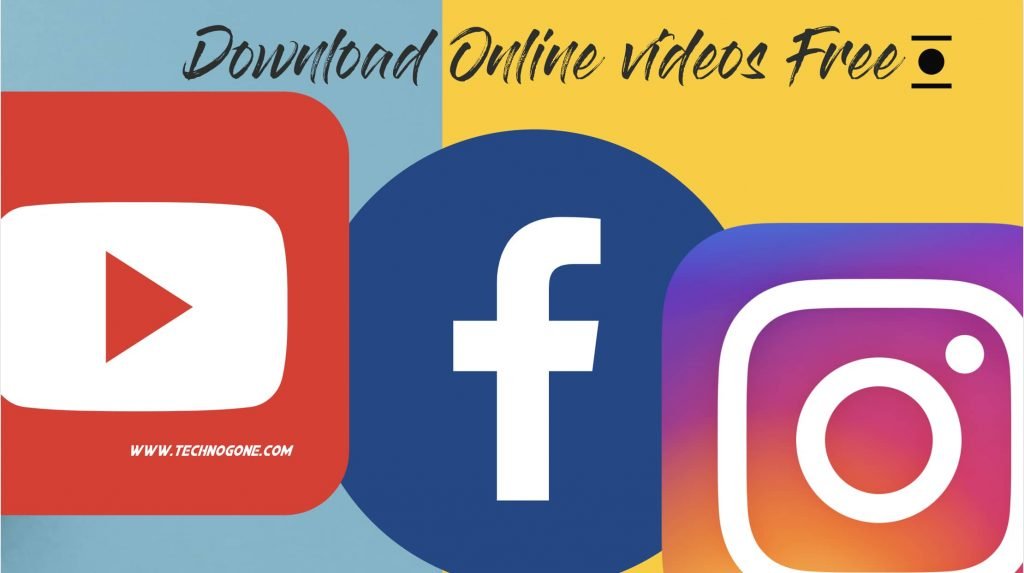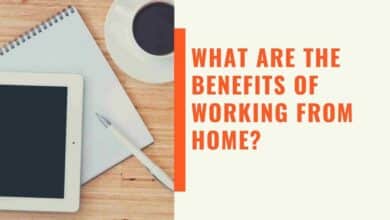Vous souhaitez transférer vos données sans utiliser iTunes de votre iPhone vers votre ordinateur portable ? Pas besoin d’exigence particulière pour transférer des données, n’importe qui peut utiliser l’outil.
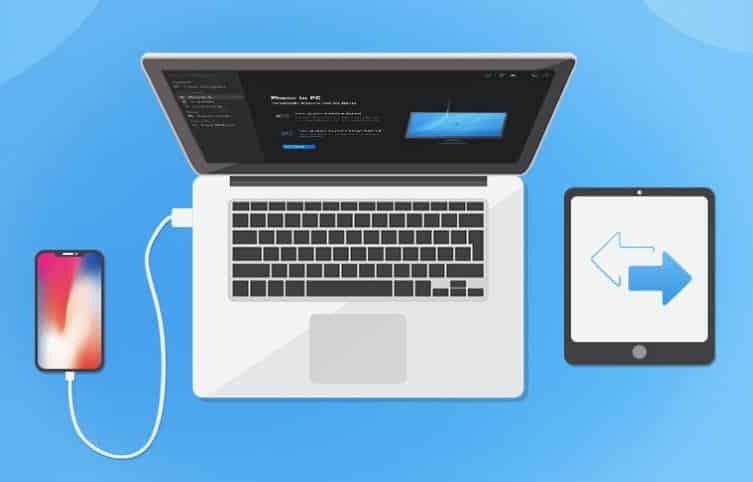
Nous avons trouvé un moyen gratuit de transférer les données de l’iPhone vers votre ordinateur portable, vous pourrez donc transférer toutes vos données vers un ordinateur portable en quelques minutes sans perdre aucun fichier. Voici le logiciel qui vous permet de transférer vos données et c’est EaseUS MobiMover.
Si vous disposez d’un stockage complet de votre iPhone et que vous recevez la notification sans disque, vous avez 3 options pour nettoyer vos données ou télécharger sur le stockage en nuage et la meilleure façon de transférer vos données vers un ordinateur ou un ordinateur portable en utilisant MobiMover.
Cela peut être n’importe quel but de transférer des données et le logiciel de transfert gratuit pour iPhone vous permet de transférer des données en quelques clics. Même MobiMover vous permet de déverrouiller un écran iOS verrouillé illimité.
Dans cet article, nous allons apprendre comment transférer des photos de l’iPhone vers l’ordinateur.
Qu’est-ce que MobiMover ?
MobiMover est un logiciel de transfert de données iPhone gratuit et le plus populaire. Et il peut être utilisé comme alternative à iTunes. Le logiciel vous permet de copier des données entières à partir de votre iPhone et il n’y a aucune limitation à l’utilisation de MobiMover. Et il est disponible pour les plates-formes Mac et Windows.
Le logiciel MobiMover prend en charge le transfert de contacts, calendriers, notes, messages, messages vocaux, livres, vidéos, audios, signets et historique Safari, photos au format MOV, MP3, MP4, M4A, M4B, M4B, M4P, PDF, EPUB, JPG, BMP, TIFF, GIF et bien d’autres.
Meilleures caractéristiques
- Interface conviviale
- Transférer des données d’iPhone à PC, de PC à iPhone et d’iPhone à iPhone
- Vitesse la plus rapide
- Supprimer l’écran de verrouillage iOS sans mot de passe
- Disponible pour les plates-formes Windows et Mac
- Assistance technique 24h/24 et 7j/7
- Importer des données d’un ordinateur vers un iPhone/iPad
Comment transférer des photos iPhone vers un ordinateur portable
Si vous souhaitez transférer vos photos sur l’ordinateur portable, veuillez suivre certaines étapes. Dans ce guide, nous allons installer MobiMover sur la plate-forme Windows.
Installation du logiciel Instructions.
Étape 1. Tout d’abord, vous devez télécharger le fichier du progiciel à partir des sites Web officiels (easeus.com).
Étape 2. Allez dans le « Dossier de téléchargement” et ouvrez le fichier d’installation à partir de votre ordinateur.
Étape 3. Après avoir ouvert le programme d’installation, vous obtenez le tableau de bord d’installation comme vous pouvez le voir dans l’image ci-dessous, puis cochez « J’ai lu et accepté le contrat de licence EasUS » puis cliquez sur « Installer maintenant“.
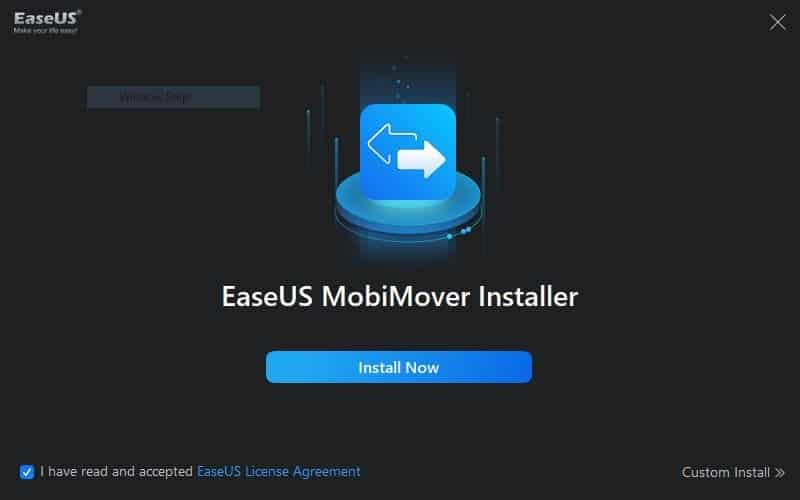
Si vous ne souhaitez pas installer le logiciel dans votre «C” partition ensuite, vous pouvez la changer en cliquant sur “Installation personnalisée” vous pouvez même changer la langue du logiciel.
Assurez-vous que vous êtes connecté à Internet.
Étape 4. Après cela, le téléchargement commencera et il faudra 208,77 Mo pour télécharger, ne fermez pas la fenêtre tant que le téléchargement n’est pas terminé.
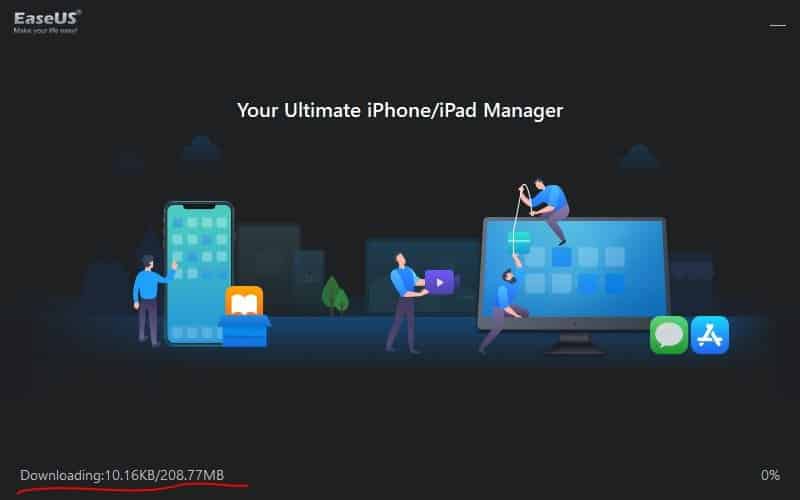
Après tout, MobiMover sera installé avec succès sur votre ordinateur.
Transférer des photos Instructions.
Étape 5. Pour transférer des données, connectez votre iPhone à votre ordinateur portable à l’aide d’un câble USB et exécutez le logiciel.
Étape 6. Choisissez maintenant « Téléphone vers PC» sur l’écran principal et cliquez sur «Suivant » bouton.
Étape 7. Après cela, vous obtenez des catégories à transférer, puis sélectionnez les catégories que vous souhaitez transférer dans votre ordinateur portable, vous pouvez également modifier l’emplacement du fichier de transfert en cliquant sur le chemin personnalisé, choisissez « Des photos» et cliquez sur le «Transfert » bouton.
Note: Le logiciel enregistrera vos données par défaut sur votre bureau.
Vous pouvez également transférer :
- l’audio
- Des photos
- Vidéos
- Livres
- Messagerie vocale
- Contacts
- Podcasts
- messages
- Remarques
Après tout, il commencera à transférer vos photos sur un ordinateur portable, cela peut prendre quelques secondes pour transférer des photos, parfois prendre plus de temps, mais cela dépend de la taille des fichiers.
EaseUS MobiMover vous offre Gratuit, Proet Technique édition. Les éditions Pro et Technique vous permettent d’utiliser plus de fonctionnalités.
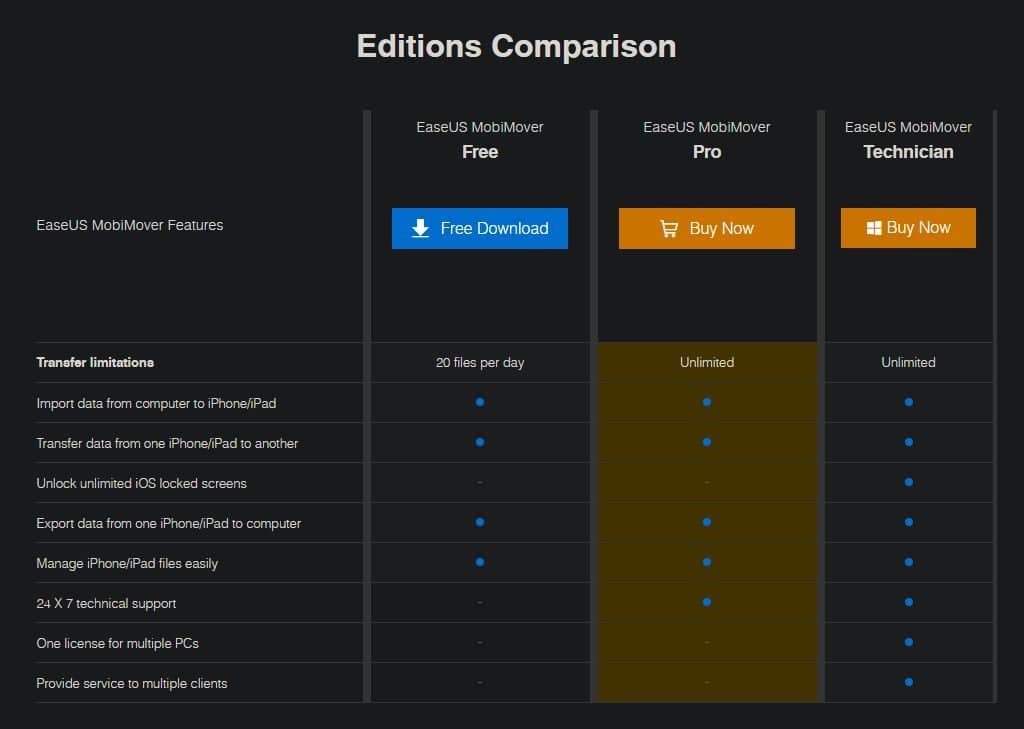
Nous vous avons montré en détail comment transférer des photos de l’iPhone vers l’ordinateur. J’espère que vous avez aimé l’article et appris comment transférer des données de l’iPhone vers un ordinateur portable ou un ordinateur gratuitementpartagez-le avec vos amis si vous l’aimez, et si vous avez un problème pour transférer des données, alors envoyez-nous un commentaire, nous vous aiderons à résoudre ce problème.